Função Download
Aplica-se a: Aplicações de tela
Aplicações condicionadas por modelo
Transfere um ficheiro da Web para o dispositivo local.
Description
A função Download transfere um ficheiro de uma página Web para o dispositivo local.
Nos leitores nativos (Windows, Android e iOS), é pedida ao utilizador uma localização para guardar o ficheiro.
Quando utilizado na Web, Download depende das definições do browser para determinar o que acontece com o ficheiro. Para imagens, vídeos, PDF e outros tipos de ficheiros que o navegador suporta de forma nativa, é aberto um novo separador de navegador para exibir o ficheiro. Muitos navegadores suportam guardar o conteúdo para o sistema de ficheiros local.
Só em Windows, Download devolve a localização onde o ficheiro foi armazenado localmente como uma cadeia de texto.
A função Download só pode ser utilizada em fórmulas de comportamento.
Sintaxe
Download( Endereço )
- Address – Obrigatório. O endereço URL de um recurso Web a transferir.
Nota
O Power Apps não consegue autenticar pedidos de transferência para o endereço fornecido na função Download().
Por exemplo, ao utilizar esta função para transferir um ficheiro armazenado num site do SharePoint que necessite de autenticação, o pedido poderá funcionar ao utilizar um browser, uma vez que a sessão do browser poderá efetuar a autenticação no site do SharePoint utilizando credenciais em cache. No entanto, na aplicação móvel Power Apps, o pedido não funcionará, uma vez que a autenticação do pedido de transferência não é processada pelo dispositivo móvel.
Exemplos
Transferência Simples
A fórmula seguinte vai transferir o manual do utilizador do Surface Book, um ficheiro PDF:
Download( "https://go.microsoft.com/fwlink/?linkid=827480" )
Quando executado num dispositivo móvel, será solicitado que o utilizador forneça uma localização para guardar o ficheiro.
Quando executado na maioria dos browsers, será aberto um novo separador para apresentar o ficheiro PDF, uma vez que a maioria dos browsers suporta nativamente este tipo de ficheiro.
Passo a Passo
O modelo de esquema de tablet Demonstração de Produtos foi utilizado para o exemplo seguinte. Para criar uma aplicação com este modelo, siga os passos de criar uma aplicação e selecione o modelo Demonstração de Produtos. Também pode utilizar a sua própria aplicação.
Aceder a Power Apps.
Selecione Aplicações no painel de navegação esquerdo.
Selecione a sua aplicação e, em seguida, selecione Editar.
Selecione Inserir a partir do menu e selecione Etiqueta.
Mova a etiqueta para a parte inferior direita do ecrã.
No painel de propriedades no lado direito, selecione Cor como branco e defina a Espessura do limite como 1.
Selecione a propriedade Text do lado direito e introduza texto como Transferir Manual do Utilizador.
Na lista de propriedades na parte superior esquerda, selecione OnSelect.
Introduza a fórmula como
Download("https://go.microsoft.com/fwlink/?linkid=827480"). Também pode utilizar qualquer outro URL que pretender.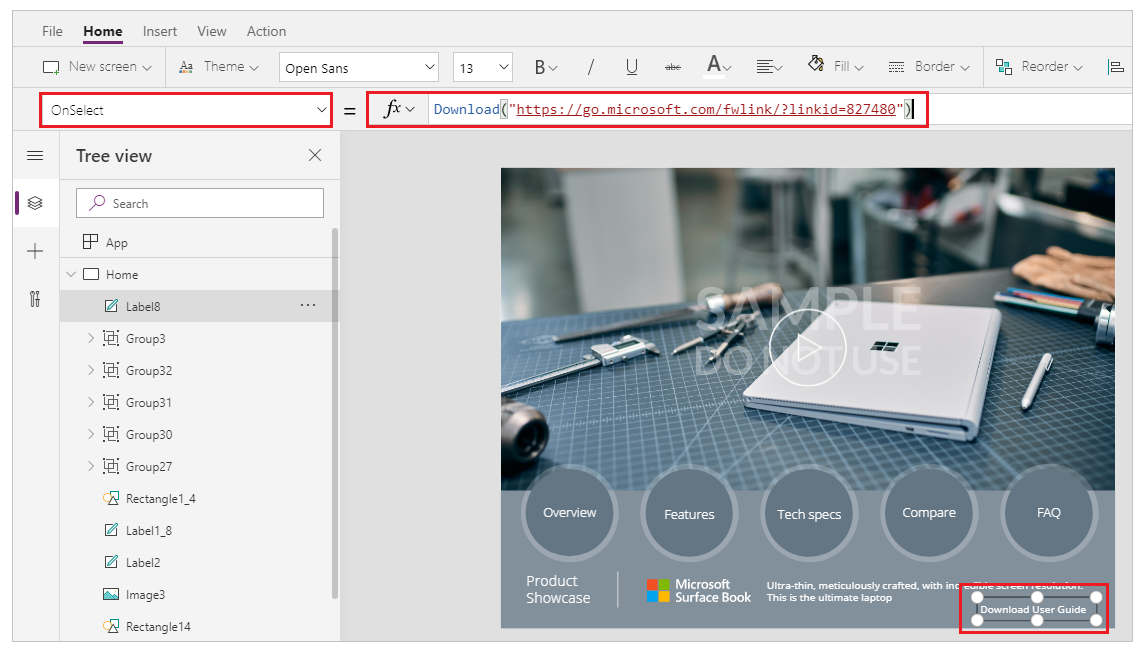
Guarde e publique a aplicação.
Executar a aplicação.
Selecione o botão Transferir Manual do Utilizador para transferir o manual.
Nota
As definições do browser determinam se o ficheiro deve ser transferido ou aberto diretamente num novo separador. Para mais detalhes, vá para Descrição da função Download.